إذا لم تعد بحاجة إلى استخدام تطبيق على iPad أو كنت بحاجة إلى تحرير مساحة في وحدة التخزين الداخلية الخاصة به ، فيجب عليك اللجوء إلى إجراء إلغاء التثبيت. بعد ذلك ، سنخبرك كيف يتم ذلك.
إلغاء تثبيت التطبيقات على جهاز iPad
يوفر نظام تشغيل الهاتف المحمول الذي يشغل جهاز Apple اللوحي خيارين لإلغاء تثبيت التطبيقات - إلغاء تثبيتها مباشرةً ، والذي يمكن القيام به بطريقتين ، وتنزيلها. وإذا كان كل شيء واضحًا مع الأول ، فإن الثاني يتطلب شرحًا - سيظل اختصار البرنامج وبعض بياناته على الجهاز ، ولكن سيتم مسح صفيفهم الرئيسي. يعد هذا حلاً جيدًا إذا كانت المهمة هي تحرير مساحة الذاكرة مؤقتًا. دعنا نفكر بمزيد من التفصيل في كل من الطرق المشار إليها.
اقرأ أيضا: كيفية مسح ذاكرة التخزين المؤقت على iPad
الطريقة الأولى: الشاشة الرئيسية
يتم وضع الاختصارات لجميع التطبيقات المثبتة على iPad على الشاشة الرئيسية ، حيث يمكن تنظيمها و / أو تجميعها في مجلدات. من هنا ، من الأسهل أيضًا بدء عملية الحذف.
- ابحث عن رمز التطبيق الذي تريد إلغاء تثبيته ، المسه بإصبعك واستمر في الضغط عليه حتى تظهر قائمة بالإجراءات الإضافية.
![الضغط مع الاستمرار على اختصار التطبيق لإلغاء تثبيته على iPad]()
إذا قمت بإمساك إصبعك لفترة أطول قليلاً ، فستختفي قائمة السياق ، وبدلاً من ذلك ستظهر أيقونة بها علامة تقاطع في الزاوية اليسرى العلوية من الاختصار ، والنقر فوق الذي سيسمح لنا بتنفيذ الإجراء الذي يهمنا. لاحظ أنه في نظام التشغيل iOS 12 والإصدارات السابقة ، ستعمل هذه الطريقة فقط - الطريقة الموضحة أعلاه لم يتم تنفيذها هناك.
- حدد البند "إزالة التطبيق" أو اضغط على الصليب ، اعتمادًا على المدة التي أمسكتها بالاختصار وما ظهر في النهاية.
- في النافذة التي تظهر بسؤال ، انقر فوق النقش "حذف" وانتظر حتى الانتهاء.
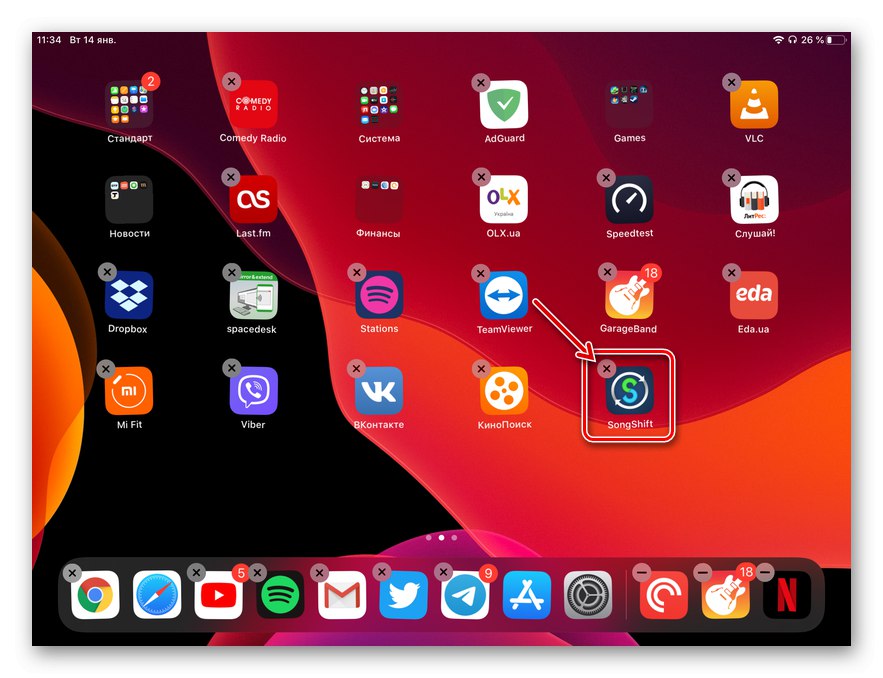
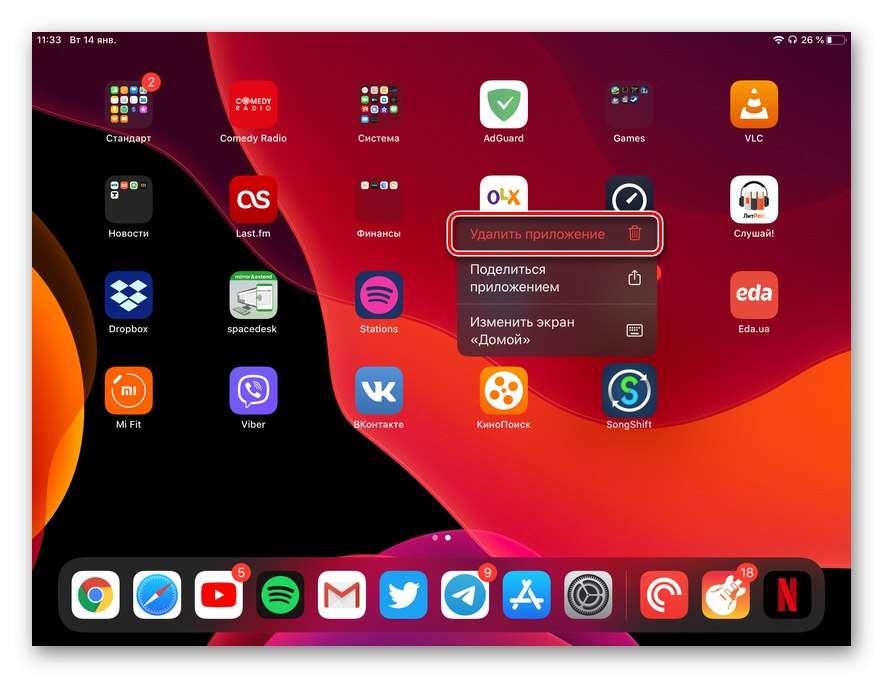
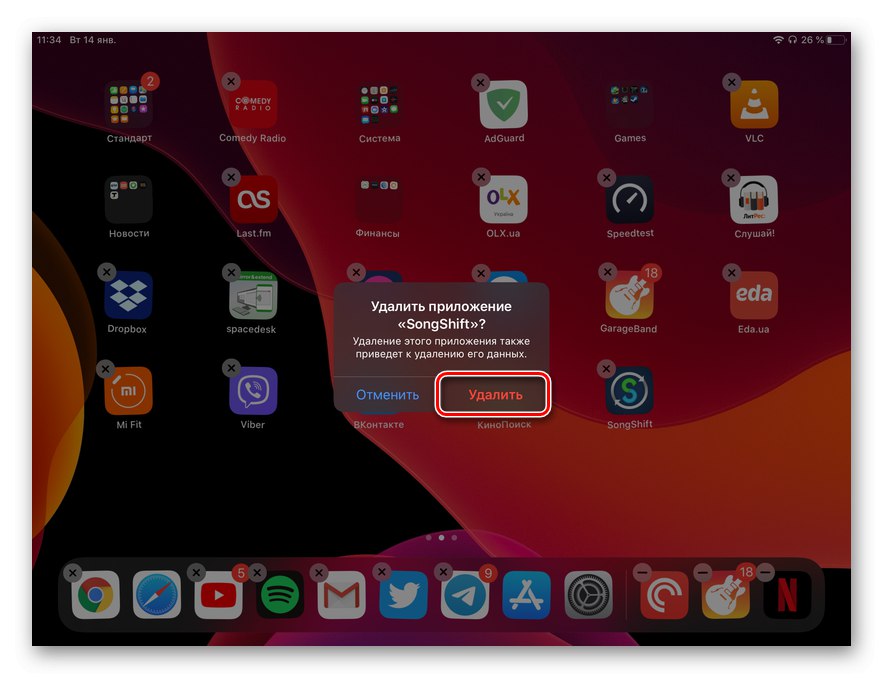
كانت هذه هي الطريقة الأسهل ، ولكنها ليست الطريقة الوحيدة لإلغاء تثبيت البرامج على جهاز iPad.
الطريقة الثانية: "الإعدادات"
يمكنك أيضًا التخلص من التطبيقات غير الضرورية بتنسيق "إعدادات" iPadOS (iOS) ، يمكنك أيضًا تنزيله هناك إذا كنت بحاجة إلى إخلاء مساحة في التخزين مؤقتًا ، مع الاحتفاظ بالقدرة على الوصول السريع إلى البيانات الرئيسية لمكون البرنامج.
- اكتشف "إعدادات"، اضغط على العنصر "الأساسي" اليسار ثم في الجزء الأيمن حدد "تخزين IPad".
- انتظر حتى يكتمل فحص محرك الأقراص ، سيتم عرض قائمة بجميع البرامج المثبتة ، وسيتم عرض المساحة التي تشغلها على يمين الاسم.
- ابحث عن التطبيق الذي تريد تنزيله أو إلغاء تثبيته ، وانقر فوق اسمه ، ثم ، بناءً على المهمة الحالية ، قم بأحد الإجراءات التالية:
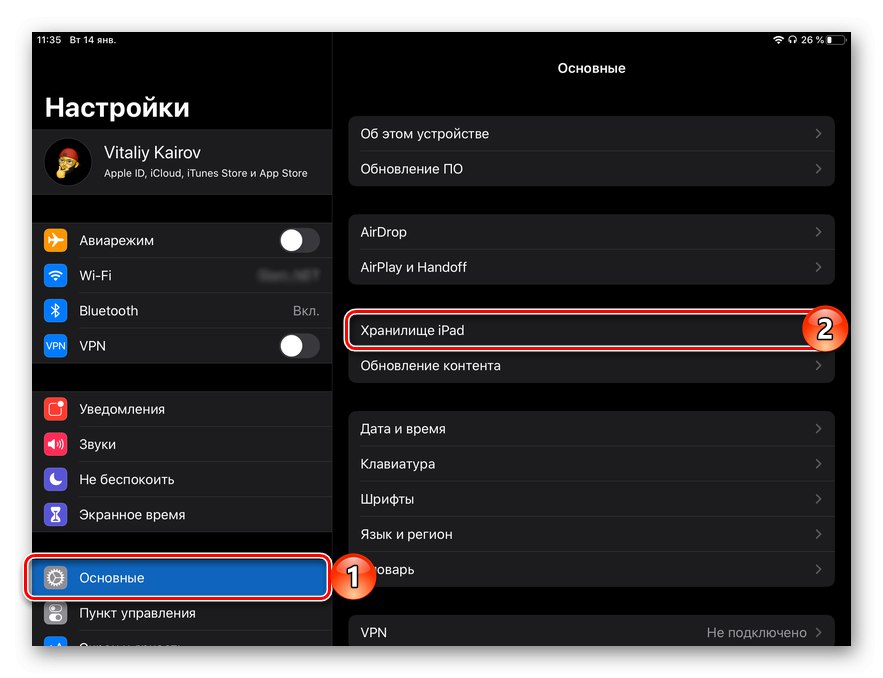
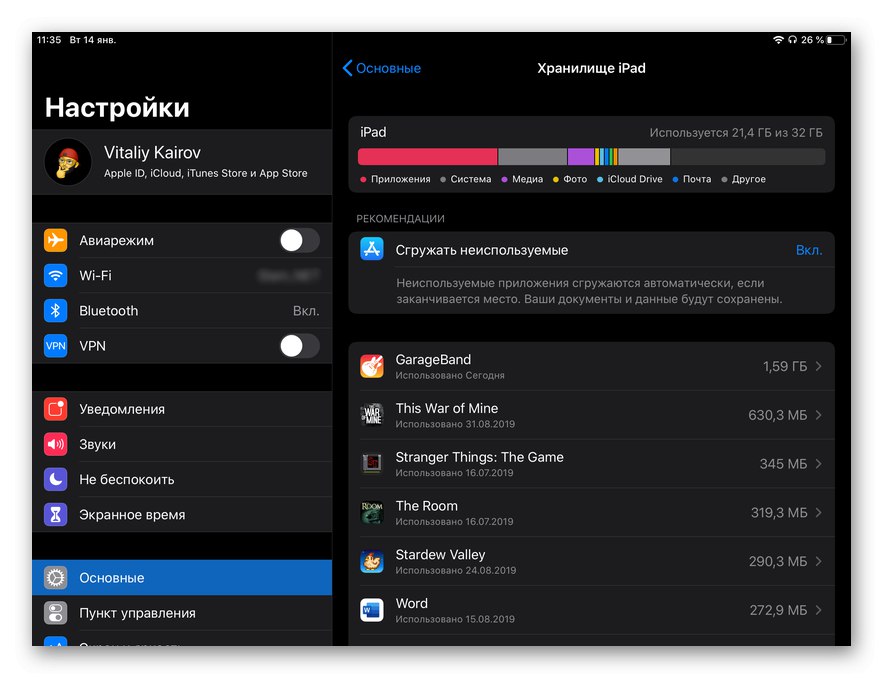
الخيار 1: تنزيل التطبيقات
- في الصفحة التي تفتح ، انقر فوق النقش "تنزيل التطبيق".
- أكد نواياك عن طريق لمس العنصر الذي يحمل نفس الاسم في النافذة المنبثقة.
- انتظر حتى يكتمل الإجراء.
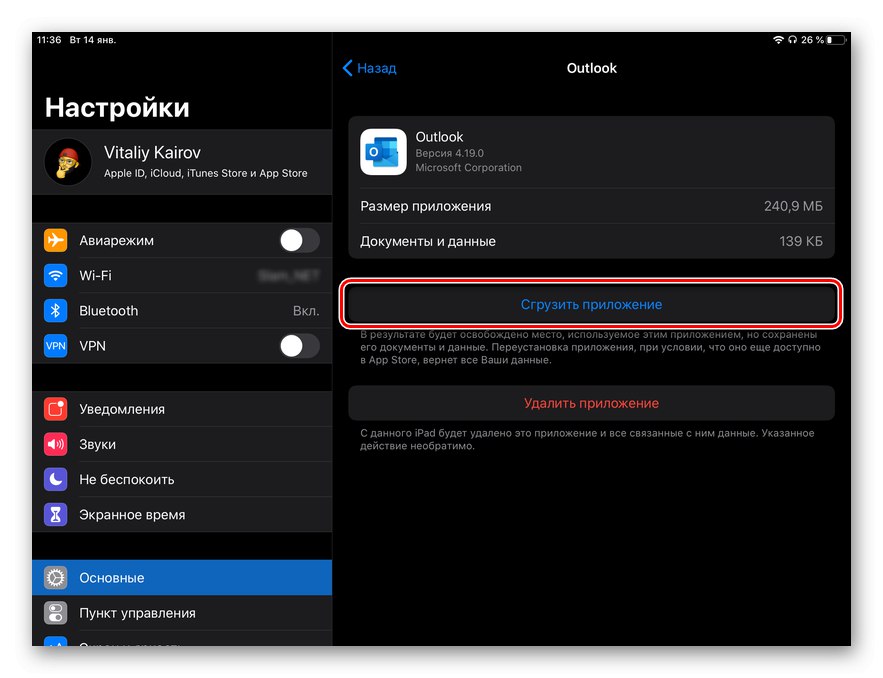
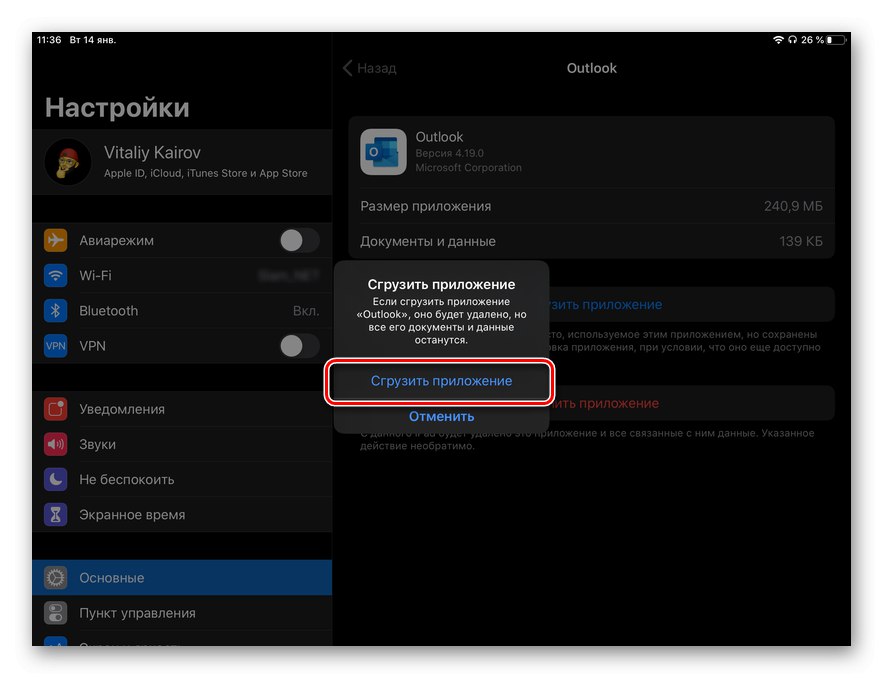
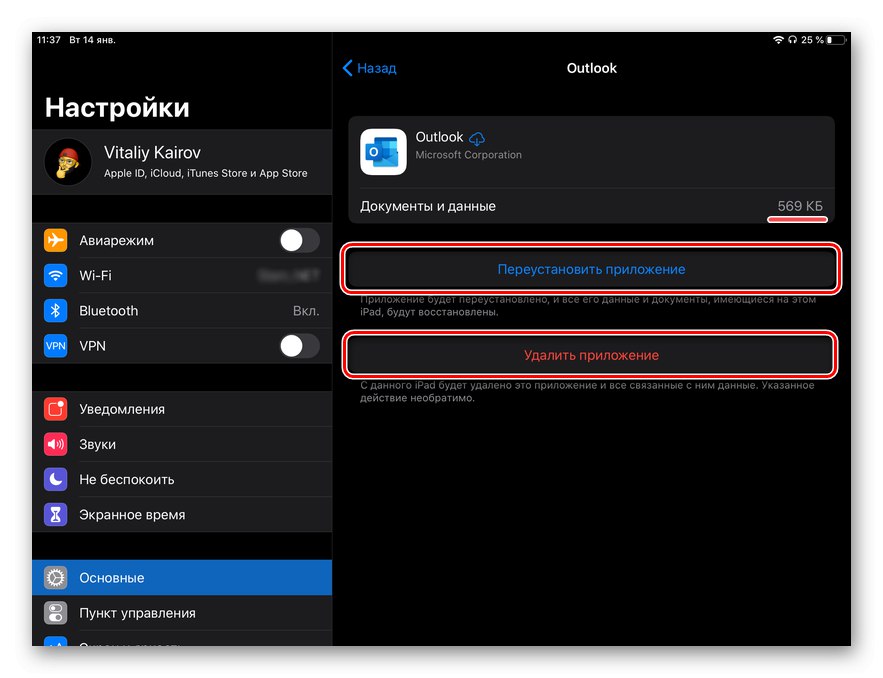
نتيجة لذلك ، سيتم تقليل حجم المساحة التي يشغلها البرنامج بشكل كبير (غالبًا ما تظل البيانات أقل من 1 ميجابايت) وستتاح لك الفرصة لإعادة تثبيته أو إلغاء تثبيته تمامًا إذا دعت الحاجة إلى ذلك.
ملحوظة: يمكنك إعادة تثبيت تطبيق تم تنزيله ليس فقط من "إعدادات" iPadOS ، ولكن أيضًا من الشاشة الرئيسية - فقط انقر فوق الاختصار الخاص به ، وبعد ذلك سيبدأ إجراء إعادة التشغيل. بصريًا ، لا تختلف أيقونات مثل هذه التطبيقات عن تلك المثبتة ، فقط سحابة ستكون موجودة على يسار اسمها.
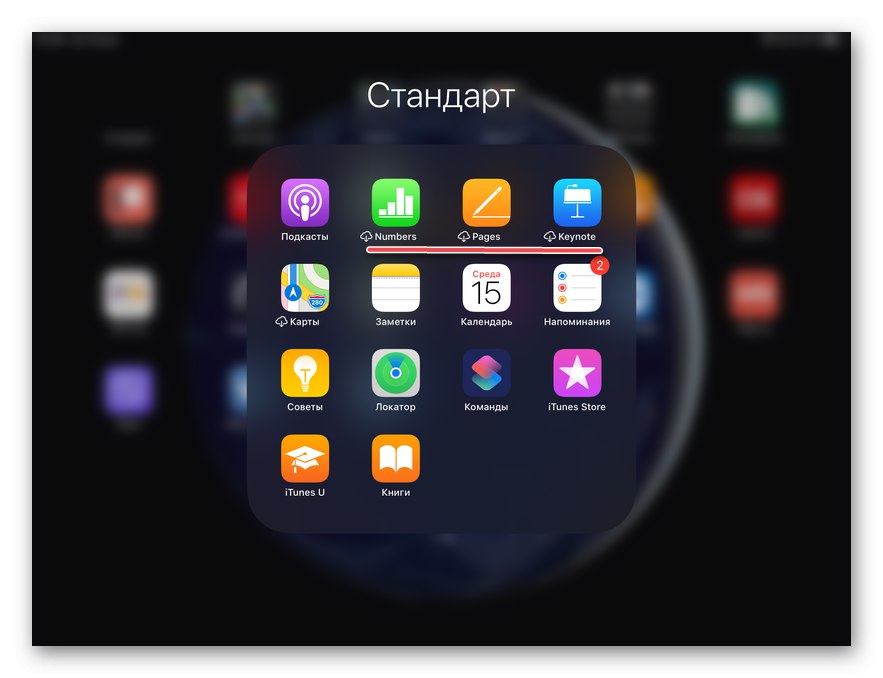
الخيار 2: إلغاء تثبيت التطبيقات
إذا كانت مهمتك هي إلغاء التثبيت على وجه التحديد ، فبعد العثور على برنامج غير ضروري في قائمة البرامج المثبتة والانتقال إلى صفحتها ، انقر فوق النقش "إزالة التطبيق",
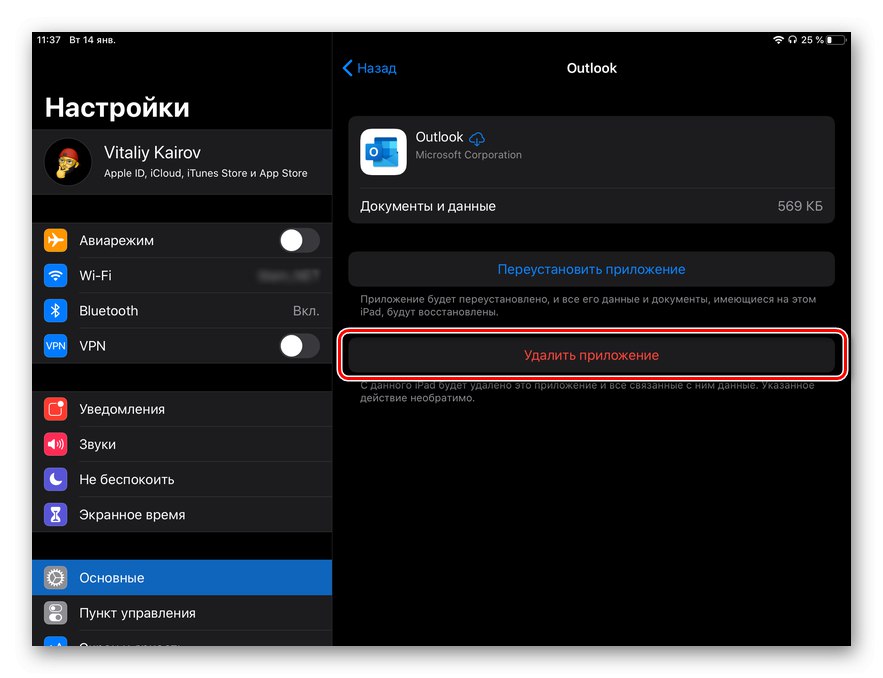
ثم حدد العنصر الذي يحمل نفس الاسم في النافذة التي تظهر مع سؤال لتأكيد أفعالك.
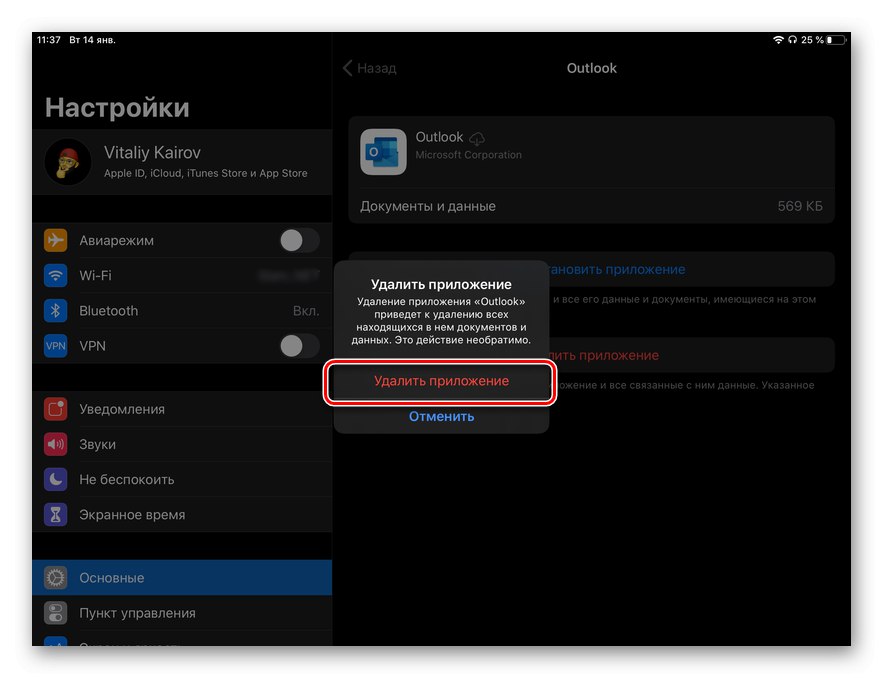
بعد لحظة ، ستتم إزالة البرنامج ، وسيختفي اختصاره من "إعدادات" والشاشة "الصفحة الرئيسية"، وسيتم تحرير المساحة المشغولة سابقًا على محرك iPad.
ملحوظة: لا يمكنك تنزيل برامج الجهات الخارجية التي تم تثبيتها من App Store وإلغاء تثبيتها فحسب - بل من الممكن القيام بذلك مع العديد من المكونات المثبتة مسبقًا إذا كنت لا تخطط لاستخدامها. وتشمل تطبيقات Office Pages و Numbers و Keynote ؛ الفرق والكتب والبودكاست والنصائح والخرائط والتذكيرات والتقويم والملاحظات و iTunes و Apple TV والمزيد.
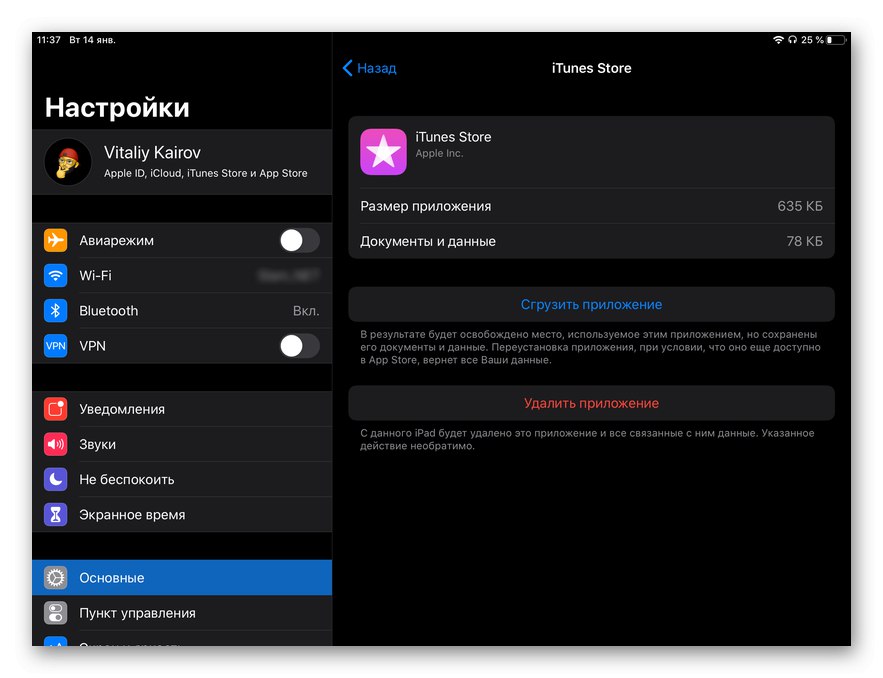
خاتمة
لقد قمنا بتغطية طريقتين لإلغاء تثبيت التطبيقات على iPad ، وكيفية تنزيلها. في كلتا الحالتين ، يكون الإجراء بسيطًا جدًا ويمكن تنفيذه حتى بواسطة مبتدئ في بيئة iOS / iPadOS.
